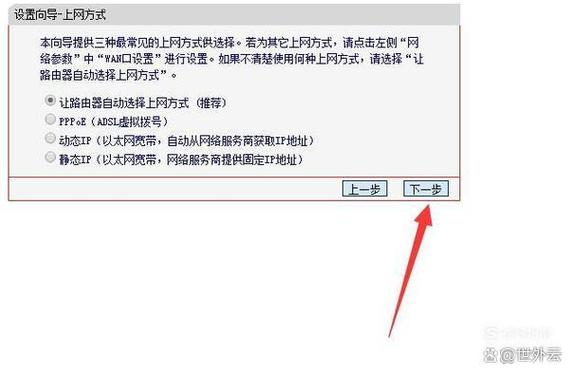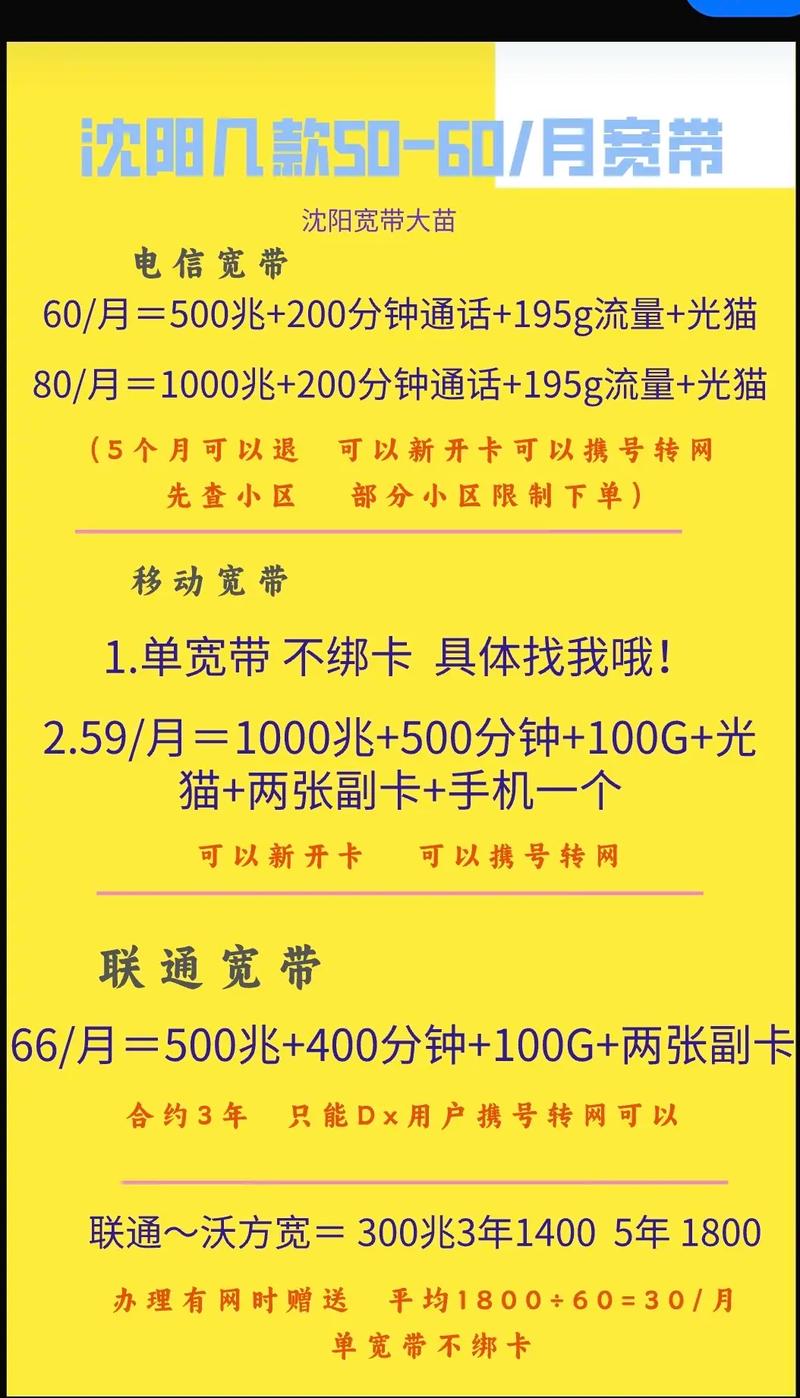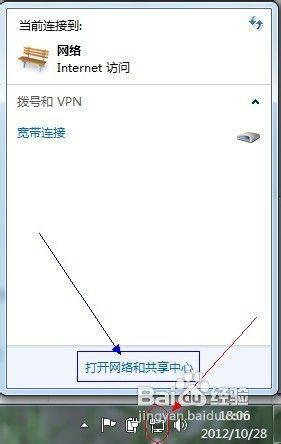如何查看宽带帐号?在Win7中如何操作?
作者: 时间:2025-09-22 00:56:09 阅读:
在Windows 7系统中查找宽带账号信息是不少用户会遇到的需求,尤其是需要重新设置路由器或进行网络故障排查时,虽然系统不会直接明文显示完整的宽带账号,但通过系统自带的功能和工具,仍有方法可以尝试获取相关信息,以下是一些实用且安全的操作方式。
通过“网络和共享中心”查询
这是最直接的方法之一,请按以下步骤操作:
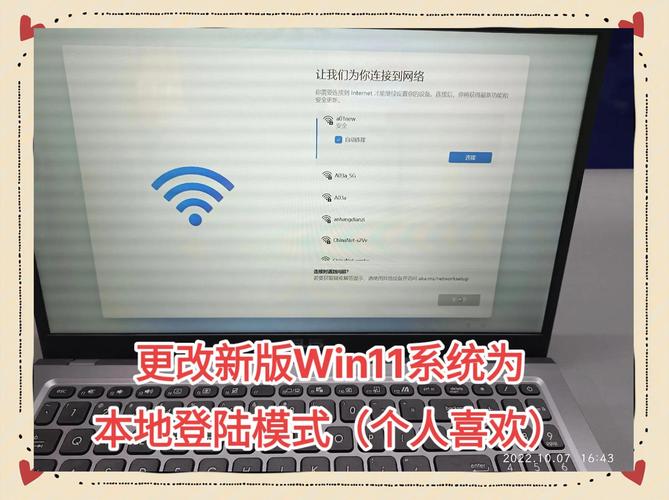
- 点击屏幕右下角的网络图标,选择“打开网络和共享中心”。
- 在左侧导航栏中,点击“更改适配器设置”。
- 找到名为“宽带连接”或类似名称的图标(通常显示为拨号连接图标),如果之前没有创建过拨号连接,可能需要先设置一个。
- 右键点击该连接,选择“属性”。
- 在弹出的窗口中,切换到“安全”选项卡。
- 勾选“显示字符”复选框,用户名”字段中会显示您的宽带账号,密码字段可能由于安全原因仅显示星号,但账号信息通常可以直接查看。
使用命令提示符获取网络信息
如果上述方法未能显示账号,可以尝试通过系统命令行工具查询历史连接记录:
- 点击“开始”菜单,在搜索框中输入“cmd”,右键点击“命令提示符”并选择“以管理员身份运行”。
- 输入以下命令后按回车:
rasphone -a - 这将打开“网络连接”对话框,选中您的宽带连接后点击“属性”,即可在“安全”选项卡中查看账号信息。
另一种方式是查询系统保存的网络认证数据:
- 在命令提示符中输入:
keymgr.dll - 这将打开“存储的用户名和密码”窗口,在此可能找到保存的宽带凭据。
查看路由器管理界面
若计算机通过路由器联网,宽带账号通常保存在路由器中:
- 打开浏览器,输入路由器的管理地址(常见如192.168.1.1或192.168.0.1)。
- 登录后找到“WAN设置”或“互联网设置”栏目。
- 在PPPoE连接类型中,用户名字段通常即为宽带账号,部分路由器会以星号隐藏密码,但账号可能明文显示。
联系网络服务提供商

如果以上方法均未成功,最可靠的方式是联系您的宽带运营商,运营商可通过系统直接核实您的身份信息并提供准确的宽带账号,这是确保信息准确且安全的首选方式,尤其当您无法通过设备自行查询时。
注意事项与建议
在进行任何操作时,请务必注意网络安全和个人隐私保护,避免使用第三方所谓“密码查看器”软件,这类工具可能携带恶意代码或导致信息泄露,系统自带的工具已能满足基本查询需求,且更安全可靠。
不同地区的运营商可能对账号格式有不同要求,例如有些会在用户名中添加域名后缀,记录账号时请确保完整复制所有字符。
从技术角度看,操作系统出于安全考虑不会直接存储敏感信息明文,但通过合法途径仍能获取必要数据,定期整理并备份自己的网络设置信息是个良好的习惯,尤其是在重装系统或更换设备前。
理解这些方法不仅帮助解决当前问题,也能提升对网络连接管理的认识,网络配置看似复杂,但掌握基本思路后便能从容应对常见需求。
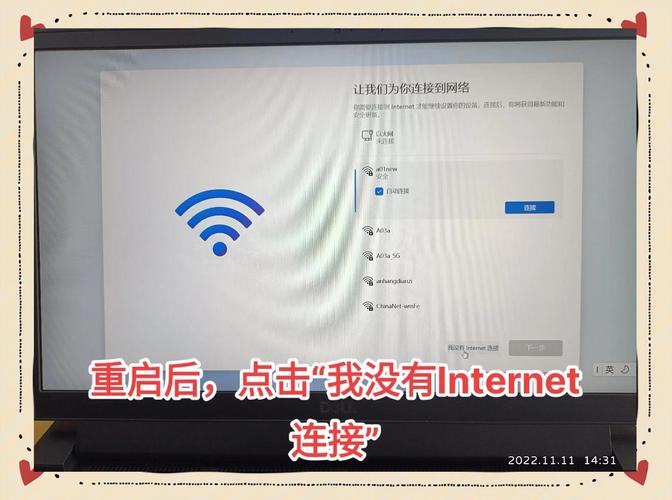
标签: